Каждый мечтает о мощном компьютере, который способен решать большое количество задач, и, более того, делать это быстро. К сожалению, не все могут позволить себе такие машины, однако были придуманы программы разгона, которые компенсируют разницу в аппаратном обеспечении. Сегодня мы поговорим о программе RivaTuner: как ею пользоваться и для чего она вообще нужна.
Что это такое
Итак, программа RivaTuner – это специальная утилита, которая поможет осуществить достаточно тонкую настройку частот ядер процессора и памяти видеокарты, что позволит максимально эффективно распределить ресурсы компьютера. При этом она проста в использовании – разберется даже неопытный пользователь.
Данное программное обеспечение прекрасно чувствует себя не только на полноценных ПК, но и на портативных ноутбуках, что является серьезным преимуществом по причине того, что многие лаптопы не могут похвастаться выдающимися характеристиками.
Принцип работы
Что делает RivaTuner и как пользоваться ею правильно, чтобы не навредить своему компьютеру? Принцип работы программы построен на контроле всех важных параметров видеокарты и процессора. В ее функционал входит полноценная база настроек для драйверов, редактор реестра, утилита разгона GPU и несколько других компонентов.
Так как RivaTuner – это программа для видеокарты, не лишним будет затронуть вопрос совместимости. Утилита прекрасно подходит для работы с такими популярными видеокартами как AMD и NVidia, причем поддерживает практически все семейство: от Riva TNT до GeForce. Кроме того, имеется поддержка адаптеров, сконструированных на базе графического процессора ATI.
Программа для разгона видеокарты совместима со всеми операционными системами, поэтому если вы решили использовать RivaTuner для Windows 7 или более новых версий, то проблем возникнуть не должно.
Подготовка к разгону
Внимание! Все последующие действия производите с особой осторожностью, так как неправильная работа с программой может привести к выводу из строя видеокарты.
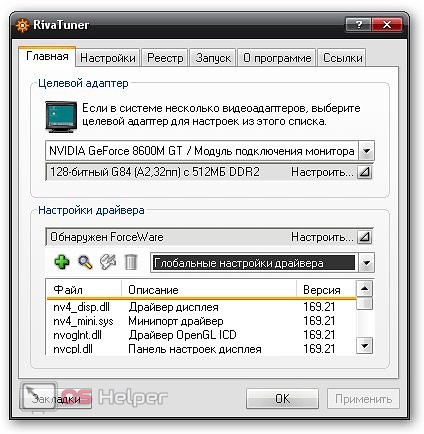
Первым делом необходимо выбрать целевой адаптер – это та видеокарта, которую вы планируете разогнать. Сделать это несложно: во вкладке «Главная» из выпадающего меню выбираете требуемый. Теперь откроем окно для отслеживания температуры и частоты ядер. Для этого нажмите на небольшой треугольник справа от названия целевого адаптера и выберите пункт «Мониторинг».
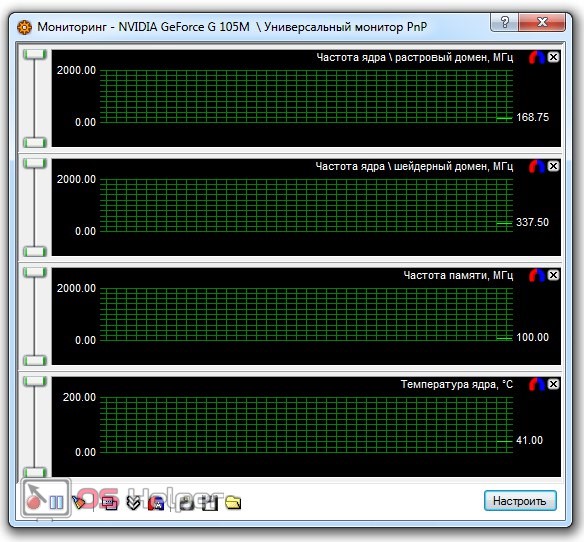
В процессе работы программы рекомендуется внимательно отслеживать эти параметры и, в случае достижения критических значений, остановить процесс разгона.
Разгоняем видеокарту
Итак, у нас есть готовая к разгону программа RivaTuner – как пользоваться ею для получения максимального результата?
В разделе «Настройки драйвера» выбираем пункт «Системные настройки». В новом открывшемся окне ставим галку напротив надписи «Включить разгон на уровне драйвера», после чего во всплывшем окне нажимаем «Определение».
Теперь приступаем непосредственно к разгону видеокарты. Делается этот процесс постепенно, дабы не навредить работе адаптера.
Рядом с пунктом «Включить разгон на уровне драйвера» выбираем из выпадающего меню значение 3D. Теперь увеличиваем при помощи перетаскивания ползунка на частоту на 50-75 МГц и нажимаем «Применить». Через пару секунд ядро выйдет на тот режим работы, который вы для него задали. Теперь проконтролируем, насколько хорошо оно справляется. Прежде всего, стоит посмотреть на вкладку «Мониторинг»: температура должна вырасти незначительно, в противном случае необходимо вернуть параметры к предыдущим значениям.
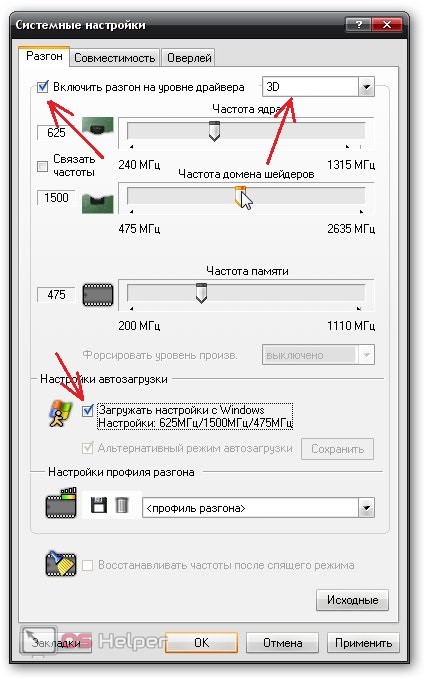
Таким образом, постепенно добиваемся оптимальной работы системы. После разгона частоты ядра аналогичным образом настраиваются и другие параметры, такие как «Частота домена шейдеров» и «Частота памяти». В настройках автозагрузки установите галочку напротив «Загружать настройки с Windows» – это позволит сохранить параметры при перезапуске системы.
Небольшая хитрость. Не всегда производительность системы растет с увеличением частоты ядер. Иногда стоит немного уменьшить её. Словом, экспериментируйте!
Выжимаем все соки из видеокарты
Когда требуется не просто оптимизировать работу системы, но и максимально увеличить производительность, необходимо точно угадать потенциал видеокарты. Сделать это можно при помощи программы ATITool. Она позволяет устанавливать определенную частоту ядра и тестировать его на ней. Чтобы провести такую операцию со своей видеокартой, необходимо:
- Запустить ATITool;
- Выбрать нужный адаптер в разделе «Profile»;
- Изменив частоту «Core» и нажать «Scan for Artifacts»;
- Если появится окно, в котором будет изображен кубик, – можно крутить «Core» дальше, а если появились артефакты, то стоит его убавить.
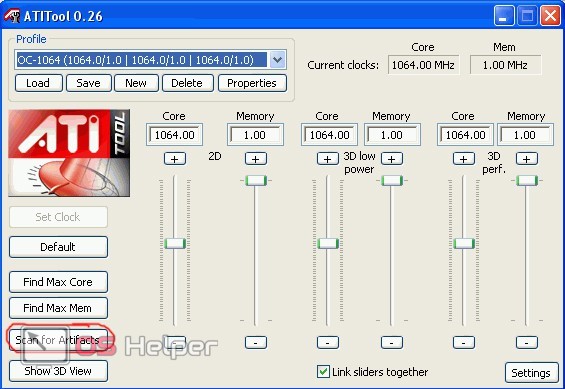
После такого теста можно смело раскручивать ядро до того значения, которое в конечном итоге будет находиться в окошечке «Core».
Теперь вы знаете, что такое RivaTuner и как пользоваться этой программой. Удачного разгона!








